学会利用WPS Office删除PDF文档中的图片
作者:一只团团 •更新时间:2024-04-27 04:02:36
众所周知,在日常工作和学习中,我们经常需要处理各种格式的文档,其中PDF文档在信息传递和分享方面起着至关重要的作用。但有时候我们可能需要对PDF文件进行一些编辑,比如删除其中的图片。本文将介绍如何利用WPS Office这一常用办公软件来删除PDF文档中的图片。
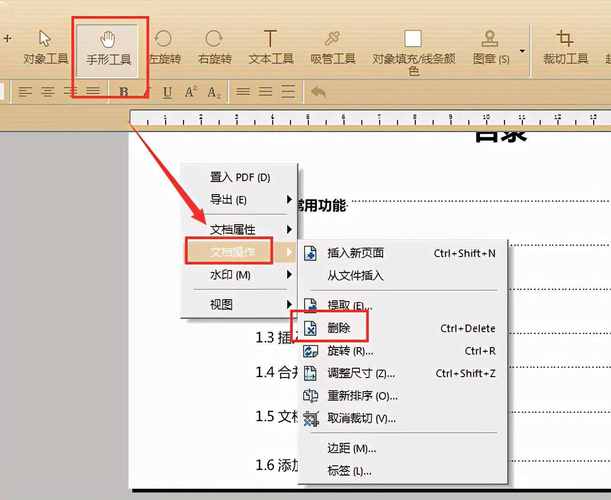
使用WPS Office打开PDF文件
首先,我们需要使用WPS Office打开需要编辑的PDF文件。WPS Office是一款功能强大且易于使用的办公软件,提供了丰富的编辑功能,包括对PDF文件的处理。通过WPS Office打开PDF文件,我们就可以开始对其中的内容进行编辑操作了。
选中PDF文件中的图片
在WPS Office中打开PDF文件后,我们需要定位并选中需要删除的图片。可以通过鼠标拖动的方式框选图片,也可以直接点击图片以选中。
进入编辑图片界面
接下来,点击菜单栏中的“编辑”选项,切换到相应的编辑界面。在编辑界面中,我们可以看到各种编辑工具,包括编辑图片的选项。
删除选中的图片
在编辑图片的选项中,找到“删除”功能并点击,即可将选中的图片从PDF文档中删除。删除后记得保存文件以确保修改生效。
通过以上简单的几个步骤,我们就成功地利用WPS Office删除了PDF文档中的图片。这一操作简单快捷,非常适合在日常工作和学习中处理PDF文件时使用。希望本文能够帮助大家更加熟练地利用办公软件进行文档编辑,提高工作效率。
本文由用户上传,如有侵权请联系删除!

